4 semplici modi per visualizzare il tipo di post personalizzato in WordPress
Pubblicato: 2023-01-20Il tipo di post personalizzato svolge un ruolo importante nell'organizzazione e nel raggruppamento dei contenuti in WordPress. Tuttavia, non tutti sanno come visualizzare un tipo di post personalizzato in WordPress dopo aver investito ore nella sua creazione.
Abbiamo condotto ricerche e accumulato possibili metodi che ti aiutano a visualizzare il tuo tipo di post personalizzato. Puoi risparmiare molto tempo leggendo questo articolo e individuando il metodo più adatto. Allora, cosa stai aspettando?
- Che cos'è un tipo di post personalizzato di WordPress?
- Perché hai bisogno di un tipo di post personalizzato per WordPress
- Come visualizzare il tipo di post personalizzato in WordPress
Che cos'è un tipo di post personalizzato di WordPress?
In WordPress, i tipi di post si riferiscono a vari tipi di contenuto e sono conservati nella tabella wp_posts . Ogni colonna di questa tabella conterrà un diverso tipo di post type. Queste colonne sono chiamate post_type .
Gli utenti possono accedere e utilizzare i tipi di post predefiniti forniti da WordPress. I più comuni sono:
- Pagina ('pagina')
- Posta ('post')
- Revisione ("revisione")
- Menu di navigazione ('nav_menu_item')
- Allegato ('allegato')
- Parti modello ('wp_template_part')
- Modelli di blocco ('wp_template')
I tipi di post personalizzati sono tipi di post che crei tu stesso. Questi sono utili per il materiale che non si adatta ai formati di post/pagina già pronti.
Ad esempio, se prevedi di gestire un sito Web di una biblioteca, è necessario impostare un tipo di post sul genere del libro. Puoi anche generare altri tipi di post personalizzati per autori, date di pubblicazione, volume del libro e così via.
Molti plugin ti aiutano a creare facilmente tipi di post personalizzati in WordPress con pochi clic. I plug-in di tipo di post personalizzati di WordPress più popolari sono WooCommerce e WPForms.
Perché hai bisogno di un tipo di post personalizzato per WordPress
Dovresti considerare attentamente la tua richiesta prima di immergerti nella creazione di un nuovo tipo di post. Ci sono molte situazioni in cui una pagina o un post normale può soddisfare tutte le tue esigenze.
Di seguito sono riportate alcune indicazioni che dovrebbero essere chiamati tipi di post personalizzati:
- Alcuni dei contenuti che stai per caricare non sono post come una pagina del negozio.
- Hai bisogno di campi extra per inserire più dati oltre al tuo contenuto.
- Il contenuto che desideri caricare richiede una nuova visualizzazione, non solo pagine o post.
Puoi fare riferimento al nostro articolo su quando utilizzare i tipi di post personalizzati di WordPress per ulteriori informazioni.
Come visualizzare il tipo di post personalizzato in WordPress
Prima di iniziare, assicurati di aver creato i tipi di post personalizzati che intendi mostrare sul tuo sito web. Puoi creare tipi di post personalizzati WordPress senza plug-in se hai familiarità con la codifica. In caso contrario, alcuni plugin come CPT UI possono darti una mano.
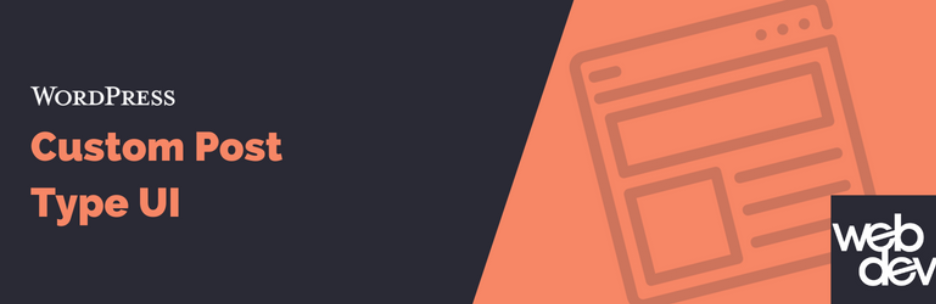
#1 Modello di archivio predefinito
Per iniziare, crea una nuova voce di menu andando su Aspetto nella barra dei menu e scegli Menu . Puoi accedere al tuo nuovo tipo di post utilizzando l'URL speciale di seguito.
Se utilizzi permalink SEO (ottimizzazione per i motori di ricerca), l'URL per il tipo di post personalizzato potrebbe essere simile al seguente: "http://example.com/books" . Al contrario, il tuo URL sarà simile a: "http://example.com/?post_type=books" .
Assicurati di modificare "libri" e "example.com" in modo che riflettano rispettivamente i nomi e il dominio del tipo di post.
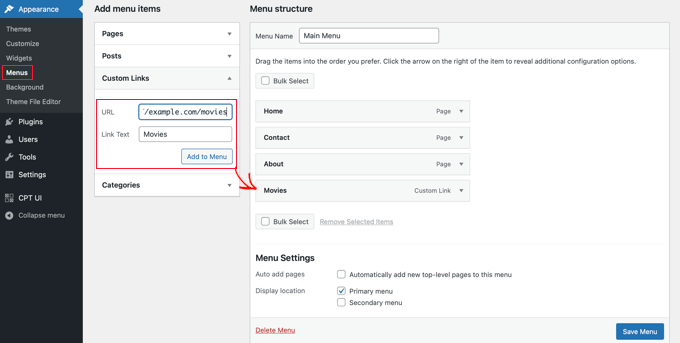
Al termine di tutti i passaggi precedenti, ricorda di fare clic sul pulsante Salva menu e andare al front-end. Il tuo tipo di post personalizzato è disponibile sul tuo sito web.
# 2 Modelli personalizzati
Se l'aspetto che la pagina di archivio apporta al tuo tipo di post personalizzato non ti soddisfa, i modelli personalizzati soddisferanno le tue esigenze.

- Nella directory del tema, crea un file archive-books.php . Non dimenticare di cambiare i "libri" con il tuo tipo di post.
- Duplica e sposta i contenuti relativi al tema da archive.php al template archive-books.php . Da lì, puoi apportare modifiche per impostare le cose nel modo desiderato. Il modello appena configurato verrà visualizzato ogni volta che gli utenti accedono alla pagina di archivio del tuo tipo di post personalizzato.
Per la tua voce singola, i passaggi sono abbastanza simili. Devi creare single-books.php nella directory del tema. Ricorda sempre di cambiare "libri" nel tuo tipo di post personalizzato. Copia tutti i modelli del tema da single.php a single-books.php e puoi iniziare a personalizzare.
# 3 Prima pagina
Utilizzando il tipo di post personalizzato, puoi mantenere il tuo materiale unico distinto dai post standard. Tuttavia, ci sono altri modi per presentare il tuo tipo di post personalizzato e la prima pagina è una delle tue scelte.
Per fare ciò, devi inserire il codice nel file functions.php . Tuttavia, è rischioso perché questa modifica può danneggiare l'intero sito. Ti consigliamo invece di utilizzare WPCode per aggiungere il tuo codice personalizzato.
- Dopo l'installazione e l'attivazione, in Frammenti di codice , fai clic su Aggiungi frammento . Tocca Usa snippet nella sezione Aggiungi il tuo codice personalizzato .
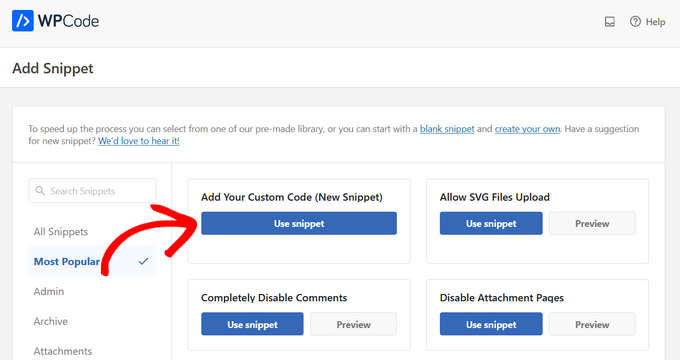
2. Sarai trasferito al sito Crea frammento personalizzato . Copia il codice qui sotto e incollalo nella casella Anteprima codice :
add_action( 'pre_get_posts', 'add_my_post_types_to_query' );
funzione add_my_post_types_to_query( $query ) {
if ( is_home() && $query->is_main_query() )
$query->set( 'post_type', array( 'post', 'libri' ) );
restituisce $interrogazione;
}3. Attiva l' interruttore Attivo e premi il pulsante Salva frammento . Ricorda di cambiare "libri" nel tuo tipo di post personalizzato.
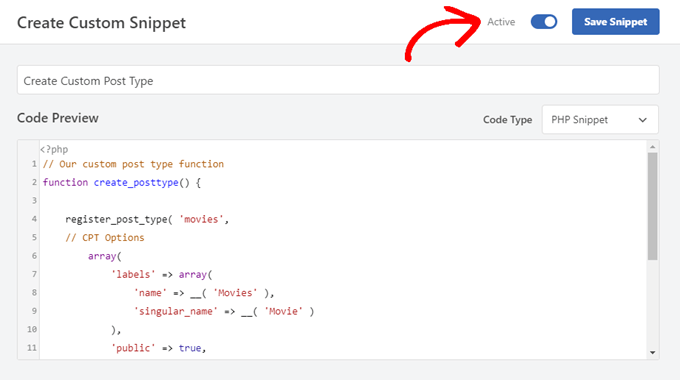
#4 WP_Query
Se sei a tuo agio con il codice, WordPress Loop può aiutarti a visualizzare il tuo tipo di post personalizzato. Per utilizzare un tipo di post personalizzato, incolla il seguente codice nel modello.
<?php $args = array( 'post_type' => 'libri', 'posts_per_page' => 10 ); $la_query = nuova WP_Query( $args ); ?> <?php if ( $la_query->have_posts() ) : ?> <?php while ( $la_query->have_posts() ) : $la_query->the_post(); ?> <h2><?php the_title(); ?></h2> <div class="entry-content"> <?php the_content(); ?> </div> <?php endwhile; wp_reset_postdata(); ?> <?php else: ?> <p><?php _e( 'Spiacente, nessun post corrisponde ai tuoi criteri.' ); ?></p> <?php endif; ?>
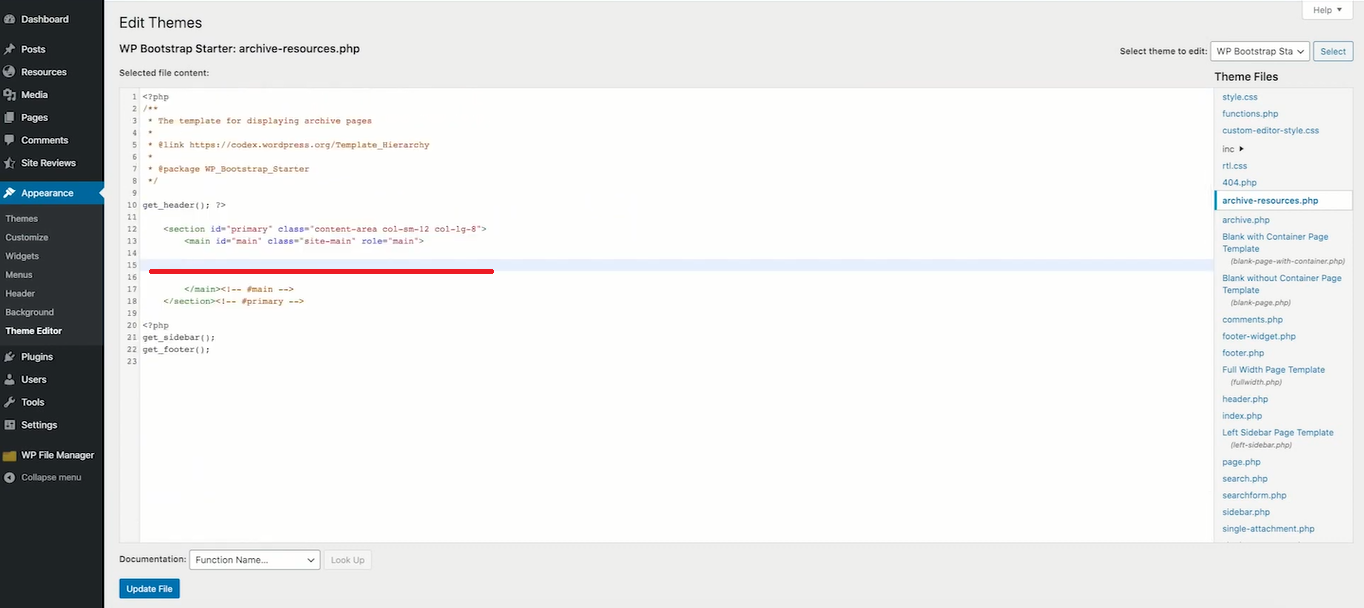
Questo codice determina la quantità di post in una pagina e i tipi di post nei parametri per la classe WP_Query appena creata. All'interno del ciclo, elabora la query, ottiene i post e li mostra agli utenti.
Sfrutta appieno il tipo di post personalizzato di WordPress
Congratulazioni! Hai scoperto 4 semplici modi per visualizzare tipi di post personalizzati in WordPress.
Se la codifica è il tuo punto di forza, mostra semplicemente i tipi di post modificati in Front Page o utilizzando WP_Query. In caso contrario, armeggiare con il modello potrebbe essere un'opzione migliore. Ci auguriamo che tu abbia trovato i metodi più adatti.
Nel caso in cui sia necessario nascondere i tipi di post personalizzati di WordPress, il plug-in Protect WordPress Pages & Posts potrebbe aiutarti a farlo. Consulta la nostra guida per maggiori dettagli.
Non dimenticare di iscriverti al nostro sito Web per ulteriori informazioni utili.
